Ответ на запросы прав субъектов данных (DSR) для данных клиентов Microsoft Dataverse
Общий регламент по защите данных (GDPR) Европейского союза (ЕС) предоставляет физическим лицам значительные права в отношении их данных. Ознакомьтесь с Microsoft Learn Кратким содержанием Общий регламент по защите данных , чтобы получить обзор GDPR, включая терминологию, план действий и контрольные списки готовности, которые помогут вам выполнить свои обязательства в соответствии с GDPR при использовании Microsoft продуктов и услуг.
Вы можете узнать больше о GDPR и о том, как Microsoft поддержать его и наших клиентов, которых он затронул.
- Microsoft Центр управления безопасностью предоставляет общую информацию, передовые методы обеспечения соответствия и документацию, полезную для обеспечения ответственности GDPR, такую как оценки воздействия на защиту данных, запросы субъектов данных и уведомления об утечке данных.
- Портал Service Trust предоставляет информацию о том, как Microsoft сервисы помогают поддерживать соответствие GDPR.
В этой статье приведены примеры шагов, которые можно предпринять для обеспечения соблюдения конфиденциальности при использовании Power Apps, Power Automate и Dataverse. Узнайте, как использовать Microsoft продукты, услуги и административные инструменты, чтобы помочь клиентам-контролерам находить, получать доступ и выполнять действия с персональными данными в Microsoft облаке в ответ для запросов на права субъектов данных (DSR).
В этой статье рассматриваются следующие действия:
Обнаружение — Используйте инструменты поиска и обнаружения, чтобы легче находить данные клиентов, которые могут быть предметом запроса DSR. После сбора потенциально отвечающих требованиям документов вы можете выполнить одно или несколько следующих действий DSR, чтобы ответить на запрос. В качестве альтернативы вы можете определить, что запрос не соответствует рекомендациям вашей организации по реагированию на запросы DSR.
Доступ — Извлечение персональных данных, хранящихся в Microsoft облаке, и, при необходимости, предоставление копии этих данных субъекту данных.
Исправить — внести изменения или выполнить другие запрошенные действия с персональными данными, где это применимо.
Ограничить — Ограничить обработку персональных данных, удалив лицензии на различные онлайн-сервисы или отключив нужные сервисы, где это возможно. Вы также можете удалить данные из Microsoft облака и сохранить их локальный или в другом месте.
Удалить — навсегда удалить персональные данные, хранящиеся в Microsoft облаке.
Экспорт — Предоставить электронную копию (в машиночитаемом формате) персональных данных субъекту данных.
Данные клиентов Dataverse
Внимание
Относится к Dataverse и предыдущей версии Dataverse.
У Dataverse и предыдущей версии Dataverse используются отдельные процессы для взаимодействия с личными данными.
Вы можете определить, какой тип среды у вас, войдя в Power Apps и следуя этим шагам:
В раскрывающемся списке Среда выберите свою среду.
В области навигации выберите Dataverse, затем выберите Таблицы.
Ваша среда — Dataverse, если отображаются следующие таблицы:
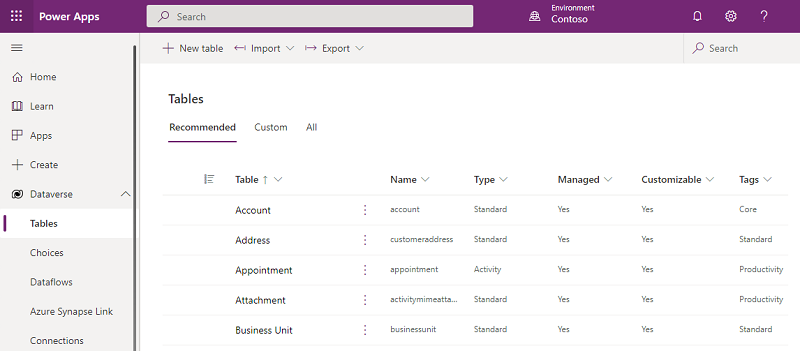
После того, как вы определите, какой у вас тип среды, для определения личных данных следуйте инструкциям в следующих разделах.
Заметка
У вас может быть несколько сред в Dataverse и несколько в предыдущей версии Dataverse, поэтому вам нужно будет повторить процессы, описанные ниже, для каждой среды в вашей организации.
Персональные данные пользователей в Dataverse
Предварительные условия
Вам нужно создать пользователей в центре администрирования Microsoft 365 и назначить им соответствующую лицензию пользователя и роль безопасности, прежде чем они смогут использовать Dataverse.
В центре администрирования Microsoft 365 хранятся и обслуживаются стандартные персональные данные пользователя (например, имя пользователя, идентификатор пользователя, номер телефона, электронная почта и адрес). Системный администратор может обновить эти персональные данные только в центре администрирования Microsoft 365, затем они автоматически синхронизируются с системной таблицей пользователей Dataverse во всех средах. Системные администраторы также могут создавать пользовательские атрибуты для сбора дополнительных персональных данных пользователей в системной таблице Dataverse Пользователи, а затем вручную поддерживать и управлять этими атрибутами.
Чтобы избежать перебоев в работе бизнес-приложений, которые могут иметь решающее значение для деятельности вашей организации, строки пользователя не удаляются автоматически из Dataverse системной таблицы пользователей при удалении этого пользователя из Microsoft 365 центра администрирования. Состояние пользователя задано как "Отключено" в Dataverse, но системный администратор Dataverse должен найти и удалить личные данные пользователя из Dataverse в приложении.
Dataverse Системные администраторы могут выполнять действия по обнаружению, исправлению, экспорту и удалению, перечисленные ниже.
Обнаружение
Системные администраторы могут создавать несколько сред. Эти среды могут использоваться для пробных сред, сред разработки и рабочих сред. Каждая из этих сред имеет копию системной таблицы User со всеми пользовательскими атрибутами, которые могли быть добавлены системой Администратор, а также персональные данные пользователя, синхронизированные из Microsoft 365 центра администрирования.
Системные администраторы могут найти список всех сред, перейдя в Microsoft Power Platform центр администрирования.
Вы можете найти личные данные пользователей Dataverse на следующих ресурсах:
| Ресурс | Назначение | Доступ к веб-сайту | Программный доступ |
|---|---|---|---|
| Строка таблицы | Это системная таблица пользователя, которая хранит персональные данные пользователя. | Power Platform административный центр | Через Веб-API |
| История аудита | Позволяет клиентам идентифицировать ресурсы, которые пользователи создали, к которым получили доступ, изменили или удалили на уровне таблицы. | Power Platform административный центр | Через Веб-API |
User
Персональные данные пользователей хранятся в Microsoft Entra и автоматически синхронизируется со всеми средами с базой данных Dataverse. Системные администраторы не могут обновлять эти персональные данные напрямую, Dataverse пока пользователь активен — они должны обновлять данные из Microsoft 365 центра администрирования. Системные администраторы могут добавлять личные данные (например, пользовательские атрибуты) непосредственно в Dataverse, но они должны вручную управлять этими данными.
Чтобы найти пользователя и его личные данные, перейдите на страницу Центр администрирования Power Platform и сделайте следующее:
Выберите Среды, затем выберите среду из списка.
Выберите Параметры>Пользователи и разрешения>Пользователи.
Введите имя пользователя в поле Поиск и нажмите ВВОД.
Чтобы просмотреть личные данные пользователя, щелкните или дважды коснитесь имени пользователя.
Чтобы внести изменения в контактную информацию, разверните многоточие и нажмите Управление пользователем в Dynamics 365
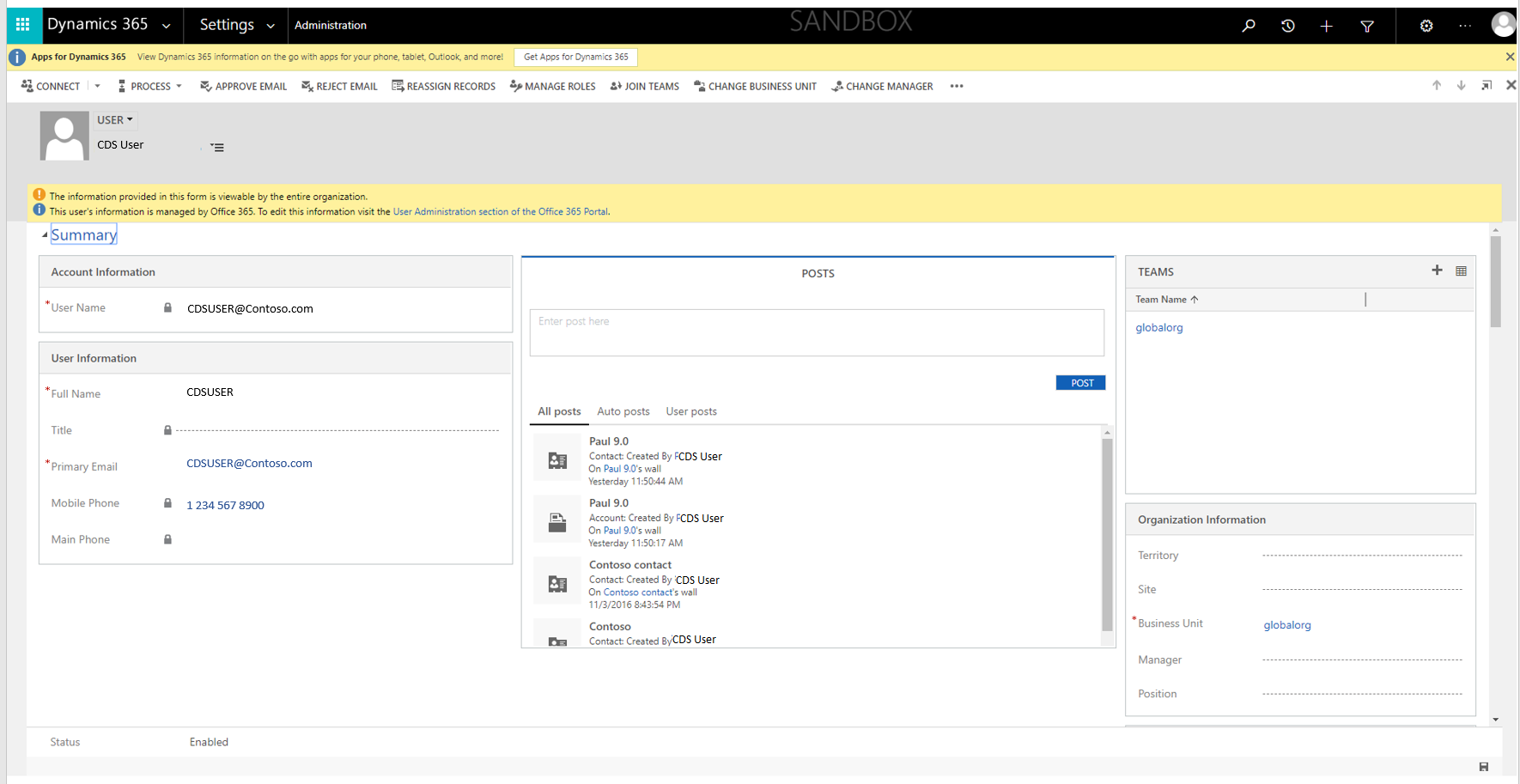
Журнал аудита
Когда отслеживание аудита включено для таблицы в Dataverse, персональные данные пользователя регистрируются в журнале аудита вместе с действиями, выполняемыми пользователем.
Уточнение
Если субъект данных просит вас исправить его персональные данные, хранимые в вашей организации, вы и ваша организация должны определить, следует ли удовлетворять такой запрос. Уточнение данных может включать в себя редактирование, изменение или удаление личных данных из документа или элемента другого типа.
Вы можете использовать Microsoft Entra, чтобы управлять личностями (личными данными) ваших пользователей в Dataverse. Корпоративные клиенты могут управлять запросами на исправление DSR, используя ограниченные функции редактирования в рамках данной Microsoft службы. Как обработчик данных, Microsoft не предоставляет возможности исправления системных журналов, поскольку они отражают фактические действия и представляют собой историческую запись событий в рамках Microsoft служб.
После удаления строки пользователя из Microsoft Entra ID системные администраторы могут затем удалить любые оставшиеся личные данные, связанные с этим пользователем (такие как пользовательские атрибуты) из всех сред.
Экспорт
Системный пользователь
Персональные данные пользователя, хранимые в системной таблице пользователя, можно экспортировать в Excel из списка пользователей в центре администрирования.
В центре администрирования Power Platform выполните следующее:
- Выберите Среды, затем выберите среду из списка.
- Выберите Параметры>Пользователи и разрешения>Пользователи.
- Выберите Управление пользователями в Dynamics 365 на панели команд.
- Выберите представление Включенные пользователи из раскрывающегося списка представлений, если пользователь, которого вы хотите экспортировать, является Включенным, в противном случае выберите представление Отключенные пользователи .
- Введите имя пользователя в поле Поиск и нажмите ВВОД.
- Установите флажок рядом с пользователем, которого вы хотите экспортировать.
- При необходимости раскройте многоточие и выберите Экспорт в Excel.
Журнал аудита
Вы можете делать снимки экрана истории аудита из центра администрирования.
В центре администрирования Power Platform выполните следующее:
- Выберите Среды, затем выберите среду из списка.
- Перейдите в раздел Настройки>Аудит и журналы> и выберите Просмотр сводки аудита.
- Найдите запись аудита пользователя, а затем нажмите Alt+PrtScn , чтобы сделать снимок экрана.
- Сохраните снимок экрана в файл, который затем можно отправить тому, кто запросил DSR.
Удаление
User
Чтобы избежать перебоев в работе бизнес-приложений, которые могут иметь решающее значение для деятельности вашей организации, записи пользователя не удаляются автоматически из Dataverse системной таблицы пользователей при удалении этого пользователя из Microsoft 365 центра администрирования. Состояние пользователя в Dataverse меняется на «Отключено», однако системному администратору Dataverse нужно найти и удалить персональные данные пользователя из Dataverse в приложении или удалить пользователя из каждой среды. Вы можете удалить личные данные пользователя или удалить пользователя безвозвратно.
Удаление личных данных пользователей со страницы "Сводка" пользователя
Когда запись пользователя удаляется из Microsoft Entra, следующее сообщение отображается в на странице "Сводка" пользователя:
Эти данные пользователя более не управляются Office 365. Вы можете обновить эту запись для ответа на запросы DSR, удалив или заменив все персональные данные, связанные с этим пользователем.
В центре администрирования Power Platform выполните следующее:
- Выберите Среды, затем выберите среду из списка.
- Выберите Параметры>Пользователи и разрешения>Пользователи.
- Выберите Фильтр и выберите Отключенные пользователи в раскрывающемся меню.
- Введите имя пользователя в поле Поиск и нажмите Enter.
- Чтобы просмотреть персональные данные пользователя, выберите имя пользователя, выбрав его или дважды щелкнув по имени.
- Чтобы внести изменения в информацию о пользователе, нажмите кнопку с многоточием и выберите Управление пользователем в Dynamics 365.
- На странице Сводка пользователя удалите все персональные данные, а затем выберите Сохранить.
Удаление личных данных пользователей с помощью Excel
В центре администрирования Power Platform выполните следующее:
- Выберите Среды, затем выберите среду из списка.
- Выберите Параметры>Пользователи и разрешения>Пользователи.
- Выберите Управление пользователями в Dynamics 365 на панели команд.
- Выберите представление Отключенные пользователи .
- Введите имя пользователя в поле Поиск и нажмите Enter.
- Установите флажок рядом с пользователем, которого вы хотите экспортировать.
- При необходимости нажмите кнопку с многоточием, а затем выберите Экспорт в Excel.
- Создайте и загрузите файл-шаблон Excel с персональными данными пользователя. Пошаговые инструкции см. в Создание нового шаблона Excel.
- Откройте загруженный файл шаблона Excel, удалите личные данные пользователя, а затем сохраните файл.
- Вернитесь на страницу просмотра Отключенные пользователи и выберите Импорт из Excel.
- Выберите Выбрать файл и выберите обновленный файл Excel.
- Дважды нажмите Далее .
- Внесите все необходимые изменения в окно Поля карты , например, измените действие Полное имя на Игнорировать.
- Дважды нажмите Далее , а затем нажмите Отправить.
Безвозвратное удаление пользователя
Вы можете либо удалить персональные данные пользователя, либо навсегда удалить запись пользователя из таблицы Dataverse пользователей. Дополнительные сведения: Безвозвратное удаление пользователей в Power Platform.
Если запись пользователя удалена окончательно, имя пользователя во всех записях, где удаленный пользователь был создателем или последним измененным пользователем, а также в журналах аудита отображается как Без имени.
Удаление истории аудита со страницы "Сводное представление аудита"
В центре администрирования Power Platform выполните следующее:
- Выберите Среды, затем выберите среду из списка.
- Перейдите в раздел Настройки>Аудит и журналы> и выберите Просмотр сводки аудита.
- Найдите журнал изменений пользователя, установите флажок рядом со строками и выберите Удалить журнал изменений.
Персональные данные, хранящиеся в базах данных Dataverse
Необходимые компоненты
Персональные данные отдельных пользователей (например, собственные клиенты) могут храниться в таблицах Dataverse.
Системные администраторы Dataverse отвечают за инвентаризацию хранения персональных данных в различных таблицах для каждого пользователя, чтобы он мог находить данные при реагировании на запросы DSR.
Затем персональные данные можно экспортировать, исправить или удалить в таблице с помощью функций в продукте.
Рекомендуемые
При получении запроса DSR от отдельного лица системным администраторам Dataverse понадобится определить среды или среды с базой данных Dataverse, содержащие персональные данные этого лица. Персональные данные обычно хранятся в ключевых таблицах (таких как учетная запись, контакт, интерес, возможная сделка и т. д.), однако вам нужно разрабатывать политики и процедуры для инвентаризации мест хранения персональных данных пользователей, чтобы быть готовым реагировать на запросы DSR.
С помощью инвентаризации системные администраторы Dataverse могут настроить таблицы и поля поиска и затем получить доступ к среде для обнаружения персональных данных. Дополнительные сведения см. в Настройка поиска с сортировкой по релевантности.
В центре администрирования Power Platform выполните следующее:
- Выберите Среды, затем выберите среду из списка.
- Выберите Открыть на панели команд.
- Выберите приложение.
- Введите пользователя в поле Поиск .
- Просмотрите результаты поиска по всем таблицам, к которым обращается пользователь.
Уточнить
Системные администраторы Dataverse могут обновить персональные данные пользователя, используя список результатов поиска Dataverse. Однако персональные данные лица также могут храниться в других пользовательских таблицах. Системные администраторы Dataverse отвечают за инвентаризацию этих пользовательских таблиц и соответствующее обновление персональных данных лица.
Из Dataverse результатов поиска (выше) выполните следующие действия:
- Выберите элемент, содержащий персональные данные лица.
- Обновите персональные данные лица, если это необходимо, затем выберите Сохранить.
Экспорт (Export)
Вы можете сделать снимок экрана с данными и поделиться им с лицом, запросившим DSR.
В центре администрирования Power Platform выполните следующее:
- Выберите Среды, затем выберите среду из списка.
- Выберите Открыть на панели команд.
- Выберите приложение.
- Введите пользователя в поле Поиск .
- Просмотрите результаты поиска по всем таблицам, к которым обращается пользователь.
- Дважды щелкните элемент в списке результатов поиска.
- Нажмите Alt+PrtScn , чтобы сделать снимок экрана.
- Сохраните снимок экрана в файл, который затем можно отправить тому, кто запросил DSR.
Удаление
Системные администраторы Dataverse могут удалять личные данные человека из записей, где хранятся эти данные. Системный администратор Dataverse может выбрать либо удаление записи, в которой хранятся личные данные, либо удаление содержимого личных данных из записи.
Заметка
Dataverse Администраторы могут настроить среду так, чтобы предотвратить удаление записи из таблицы. Если система настроена таким образом, вам придется удалять содержимое личных данных из записи, а не удалять саму запись.
В результатах поиска Dataverse сделайте следующее:
- Выберите элемент, содержащий персональные данные лица.
- На ленте выберите Удалить. (Обратите внимание, что Удаление недоступно, если запись не может быть удалена).
Персональные данные, хранящиеся в базах данных предыдущей версии Dataverse
Необходимые компоненты
Персональные данные отдельных пользователей (например, собственные клиенты) могут храниться в таблицах Dataverse.
Системные администраторы Dataverse отвечают за инвентаризацию хранения персональных данных в различных таблицах для каждого пользователя, чтобы он мог находить данные при реагировании на запросы DSR.
Затем персональные данные можно экспортировать, исправить или удалить в таблице с помощью функций в продукте.
Рекомендуемые
При получении запроса DSR от отдельного лица системным администраторам Dataverse понадобится определить среды или среды с базой данных Dataverse, содержащие персональные данные от этого лица. Персональные данные обычно хранятся в ключевых таблицах (таких как учетная запись, контакт, интерес, возможная сделка и т. д.), однако вам нужно разрабатывать политики и процедуры для инвентаризации мест хранения персональных данных пользователей, чтобы быть готовым реагировать на запросы DSR.
Личные данные пользователей предыдущей версии Dataverse можно найти в следующих ресурсах:
| Ресурс | Назначение | Доступ к веб-сайту | Программный доступ |
|---|---|---|---|
| Строки таблицы | Запись бизнес-транзакций в соответствующей бизнес-таблице. | Power Apps | Нет |
Строки таблицы
Персональные данные лица могут храниться в любой бизнес-таблице.
Эта версия Dataverse содержит собственную схему базы данных и инфраструктуру. У нее есть свои таблицы, и вы управляете этими таблицами в Power Apps.
Чтобы просмотреть список таблиц, сделайте следующее:
В раскрывающемся списке Среда выберите свою среду.
В области навигации выберите Dataverse, затем выберите Таблицы.
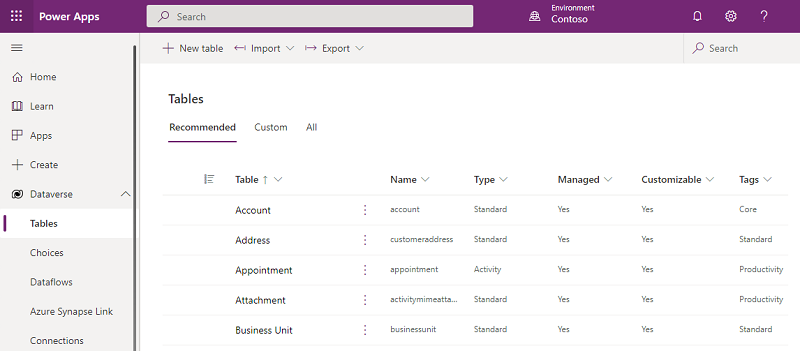
В списке таблиц выберите таблицу (например, таблицу "Организация"), как показано ниже.

На панели меню выберите Экспорт>Экспорт данных.
После завершения экспорта выберите Скачать экспортированные данные.
После завершения экспорта выберите ZIP-файл в папке Загрузки и распакуйте файл. Откройте CSV-файл.
Выберите кнопку поиска, введите персональные данные лица в поле поиска, затем выберите Поиск.
Используя инвентарный список, повторите описанные выше шаги для каждой бизнес-таблицы, чтобы обнаружить все персональные данные лица.
Уточнить
Если субъект данных просит вас исправить его персональные данные, хранимые в вашей организации, вы и ваша организация должны определить, следует ли удовлетворять такой запрос. Уточнение данных может включать в себя редактирование, изменение или удаление личных данных из документа или элемента другого типа.
Вы можете использовать Microsoft Entra для управления личностями (личными данными) своих пользователей в предыдущей версии Dataverse. Корпоративные клиенты могут управлять запросами на исправление DSR, используя ограниченные функции редактирования в рамках данной Microsoft службы. Как обработчик данных, Microsoft не предоставляет возможности исправления системных журналов, поскольку они отражают фактические действия и представляют собой историческую запись событий в рамках Microsoft служб.
Чтобы уточнить персональные данные в среде, можно экспортировать данные таблицы в электронную таблицу Excel, обновить его и импортировать изменения в базу данных.
Системные администраторы Dataverse отвечают за определение всех таблиц, содержащих персональные данные лица, и повторное выполнение приведенных ниже шагов для каждой из этих таблиц.
В Power Apps выполните следующие действия:
В области навигации выберите Dataverse, затем выберите Таблицы.
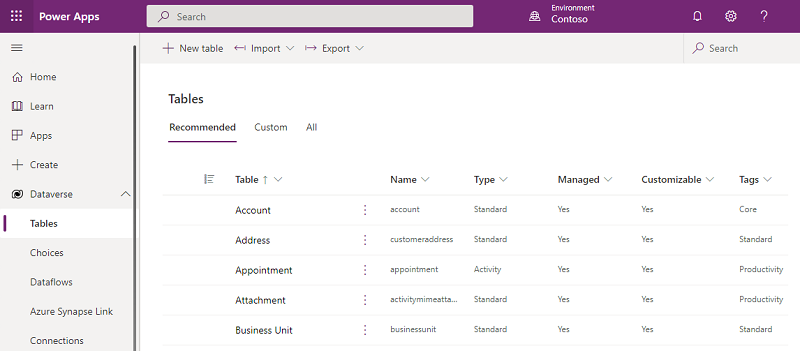
В списке таблиц выберите таблицу (например, таблицу "Организация"), как показано ниже.

На панели меню выберите Экспорт>Экспорт данных.
После завершения экспорта выберите Скачать экспортированные данные.
После завершения экспорта выберите ZIP-файл в папке Загрузки и распакуйте файл. Откройте CSV-файл.
В строке меню выберите Файл, выберите Сохранить как, затем выберите расположение для сохранения файла.
Внесите необходимые обновления личных данных и сохраните электронную таблицу.
В Power Apps вернитесь к выбранной таблице, а затем выберите Импорт>Импорт данных.
Выберите Поиск, а затем выберите и откройте обновленную вами электронную таблицу Excel.
Выберите Импорт.
Экспорт (Export)
Вы можете экспортировать персональные данные из каждой таблицы в электронную таблицу Excel и просмотреть их.
В Power Apps выполните следующие действия:
В области навигации выберите Dataverse, затем выберите Таблицы.
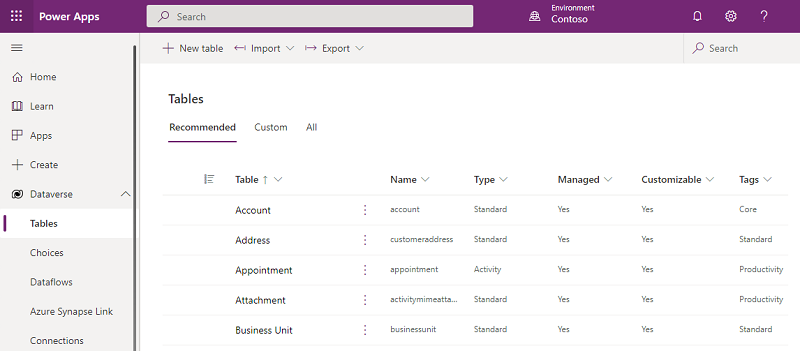
В списке таблиц выберите таблицу (например, таблицу "Организация"), как показано ниже.

На панели меню выберите Экспорт>Экспорт данных.
После завершения экспорта выберите Скачать экспортированные данные.
После завершения экспорта выберите ZIP-файл в папке Загрузки и распакуйте файл. Откройте CSV-файл.
Удаление
Персональные данные, хранимые в таблицах, можно удалить с помощью функции экспорта и импорта данных.
Системные администраторы Dataverse отвечают за определение всех таблиц, содержащих персональные данные лица, и повторное выполнение приведенных ниже шагов для каждой из этих таблиц.
В Power Apps выполните следующие действия:
В области навигации выберите Dataverse, затем выберите Таблицы.
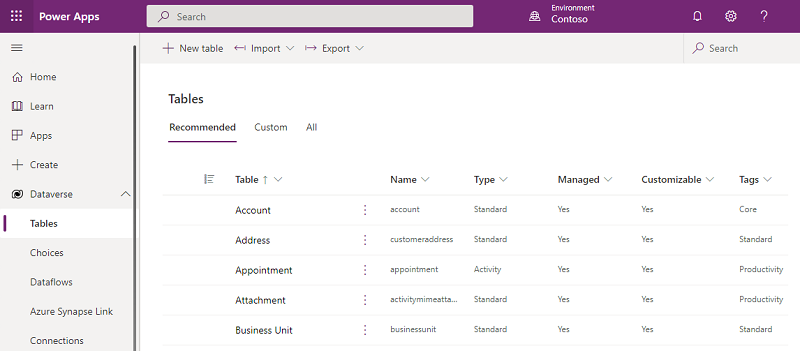
В списке таблиц выберите таблицу (например, таблицу "Организация"), как показано ниже.

На панели меню выберите Экспорт>Экспорт данных.
После завершения экспорта выберите Скачать экспортированные данные.
После завершения экспорта выберите ZIP-файл в папке Загрузки и распакуйте файл. Откройте CSV-файл.
В строке меню выберите Файл, выберите Сохранить как, затем выберите расположение для сохранения файла.
Удалите строки, содержащие персональные данные, которые нужно удалить из таблицы, и сохраните электронную таблицу.
В Power Apps вернитесь к выбранной таблице, а затем выберите Импорт>Импорт данных.
Выберите Поиск, а затем выберите и откройте обновленную вами электронную таблицу Excel.
Выберите Импорт.